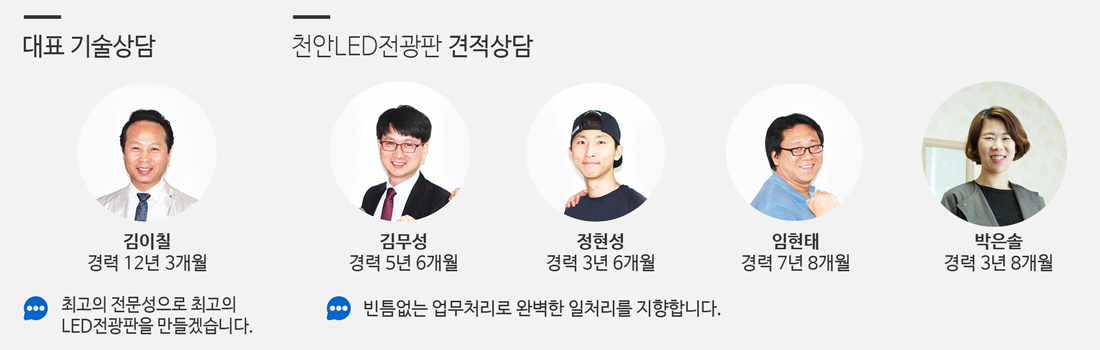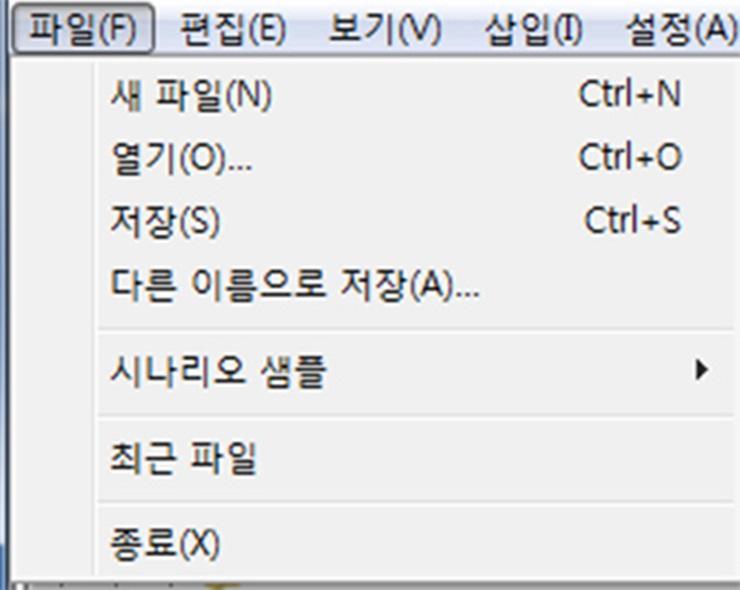
새 파일 : 새로운 시나리오(문구)를 생성합니다.
열기 : 저장된 시나리오(문구)를 열 수 있습니다.
저장 : 작성한 시나리오를 저장합니다.
다른 이름으로 저장 : 시나리오의 이름을 변경해서 저장할 수 있습니다.
시나리오 샘플 : 샘플로 작성된 시나리오를 볼 수 있습니다.
최근 파일 : 최근 제작한 시나리오를 파일을 열 수 있습니다.
종료 : 아이티비를 종료합니다.
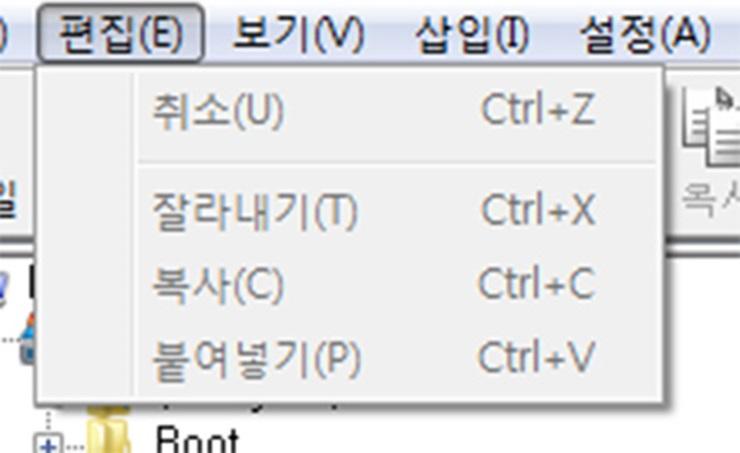
취소: 최근 실행한 명령을 취소합니다.
잘라내기: 선택한 영역을 임시저장공간으로 이동시킵니다.
복사: 선택한 영역을 임시저장공간에 복사합니다.
붙여넣기: 임시저장공간의 내용을 삽입합니다.
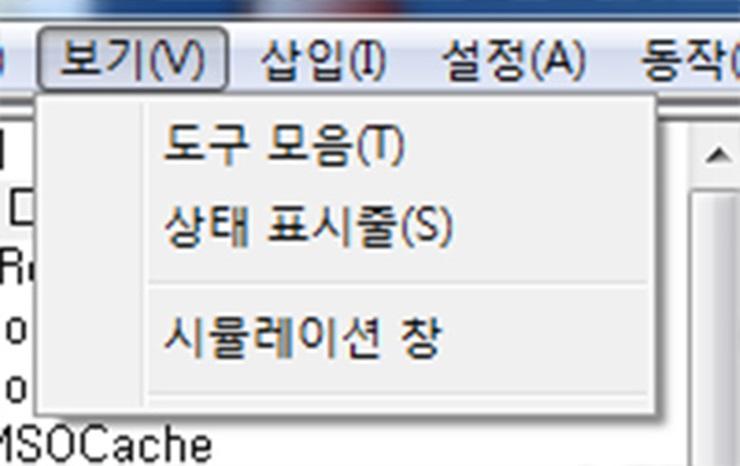
도구 모음: 아이티비 프로그램의 상단부에 도구아이콘을 표시합니다.
상태 표시줄: 화면 하단부에 상태 및 메뉴설명을 표시합니다.
시뮬레이션 창: 미리보기창을 표시합니다.
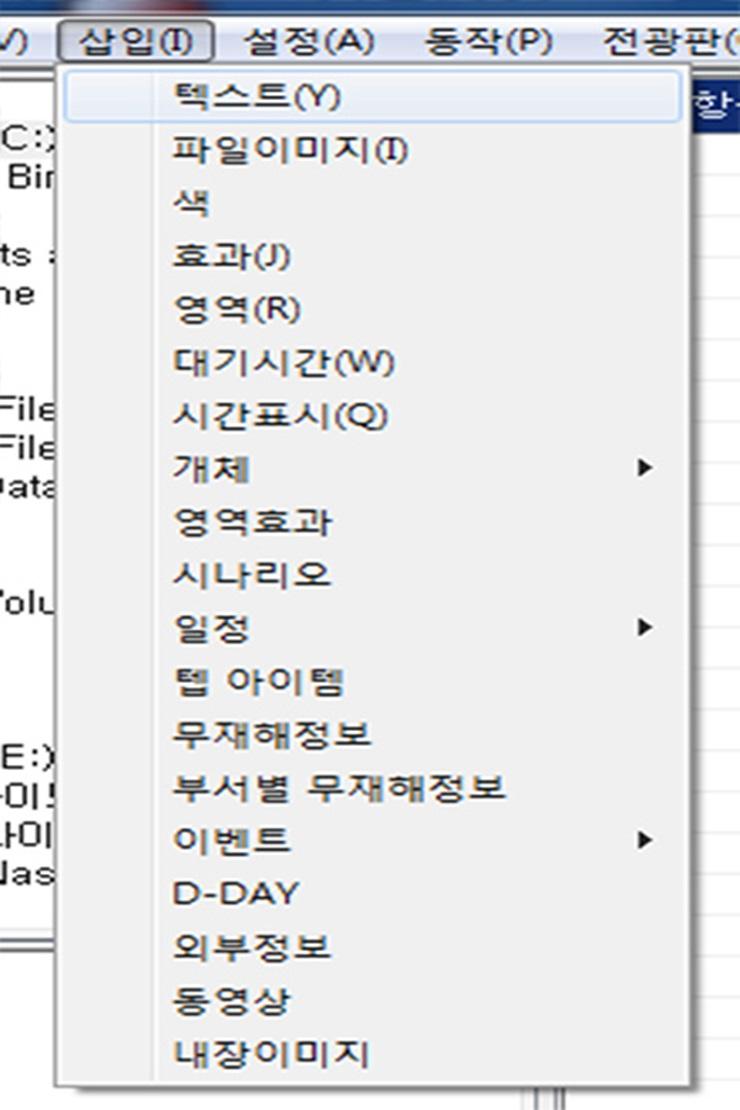
텍스트: 텍스트입력창을 열 수 있습니다.
파일이미지: 그림파일을 삽입합니다.
색: LED전광판 전면에 색상을 표출합니다.
효과: 입력한 문구에 움직임 효과를 적용시킵니다.
영역: LED전광판의 구획을 나누고 각각에 문구를 표출합니다.
대기시간: 문구가 화면에 머무는 시간을 설정합니다.
시간표시: 시간, 날짜를 전광판에 표출할 수 있습니다.
개체: RTF문서를 표출합니다.
영역효과: LED전광판보다 큰 그림의 표시영역을 설정합니다.
시나리오: 저장된 다른 시나리오를 현재의 것에 삽입합니다.
일정: 문구를 시간, 날짜, 요일별로 다르게 표현할 수 있습니다.
텝 아이템: 텍스트 입력창에서 TAP키를 사용해 표출 위치를 지정할 수 있습니다.
무재해정보,부서별 무재해정보: 무재해 정보를 목표일, 달성일 등으로 삽입합니다.
이벤트: 시간대별 밝기를 설정할 수 있습니다.
D-DAY: 예정일까지의 잔여일을 표시합니다.
외부정보: 별도의 장비를 통해 입력된 온, 습도를 표시합니다.
동영상: 동영상 파일을 편집 및 삽입할 수 있습니다.
내장이미지: 아이티비가 제공하는 기본 이미지를 삽입할 수 있습니다.
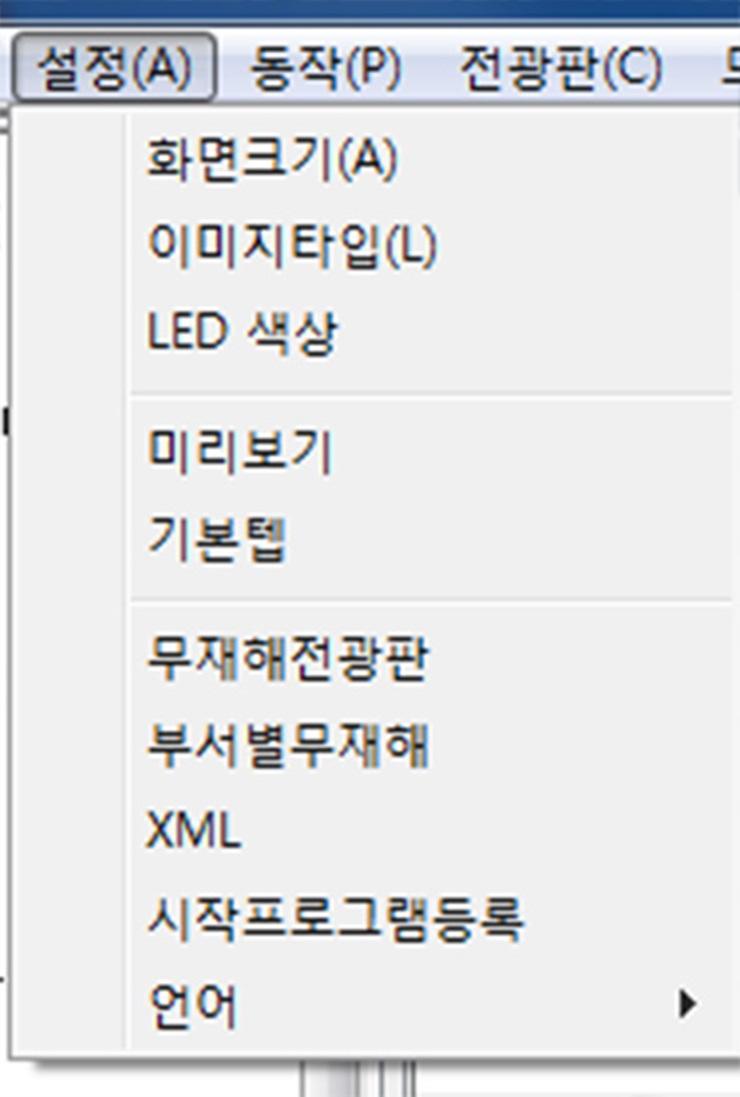
화면크기: 현재 작성중인 시나리오의 크기를 설정합니다.
이미지타입: LED전광판의 색상종류를 선택합니다.
LED색상: 표출되는 문구의 색을 정할수 있습니다.
기본텝: 텍스트 입령창에서 TAP키를 사용시 실제 화면에 표시되는 위치값을 지정합니다.
무재해전광판, 부서별무재해: 무재해정보를 설정하고 전광판에 전송합니다.
XML: 외부 XML문서를 연동시킵니다.
시작프로그램등록: 윈도우 시작시 자동으로 아이티비를 실행시킬 수 있습니다.
언어: 아이티비메뉴의 언어를 설정합니다.
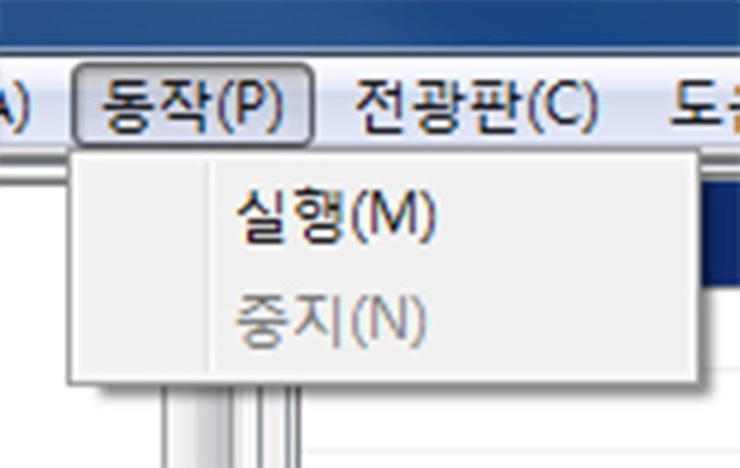
실행: 작성한 내용을 미리보기 창을 통해 확인할 수 있습니다.
중지: 미리보기창에 실행중인 내용을 정지시킵니다.
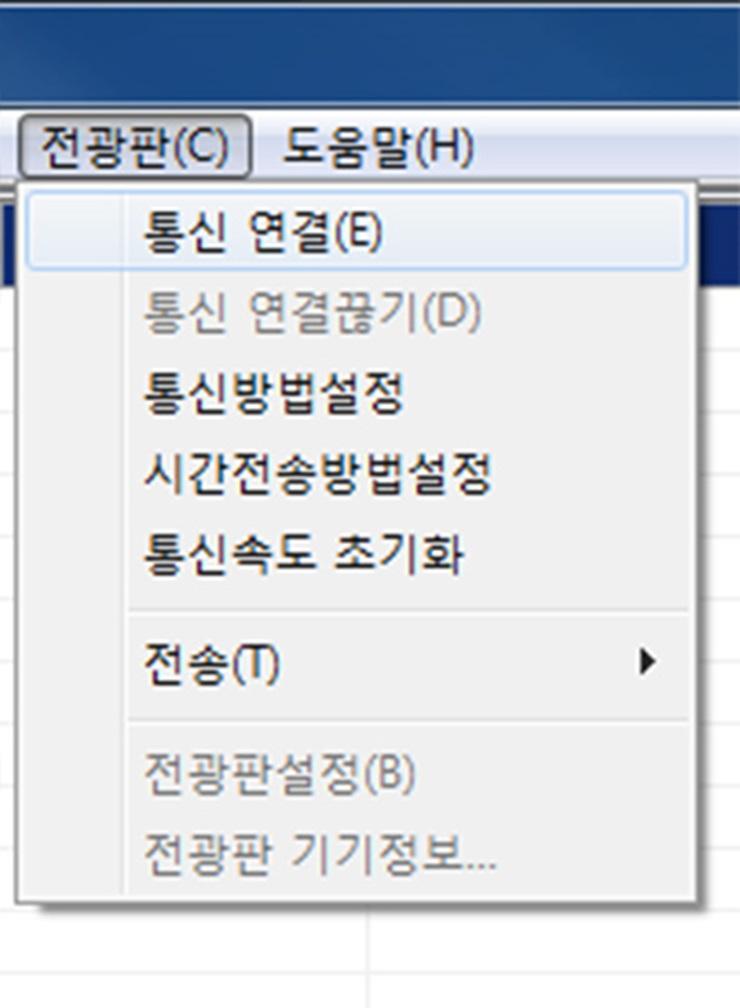
통신연결: 컴퓨터와 전광판 간의 통신을 시작합니다.
통신 연결끊기: 컴퓨터와 전광판 간의 통신 연결을 해제합니다.
통신방법설정: 통신 연결 방식과 세부 사항 등을 관리합니다.
시간전송방법설정: 전광판 연결 상태에서 일정 주기로 시간을 전송시킬 수 있습니다.
통신속도 초기화: 통신연결속도를 초기랎 115200으로 설정합니다.
전송: 시나리오, 시간 등을 전송합니다.
전광판설정: 통신 연결된 전광판의 세부 옵션을 설정합니다.
전광판기기정보: 통신 연결된 전광판의 AS나 APP,메모리등의 정보를 확인할 수 있습니다.
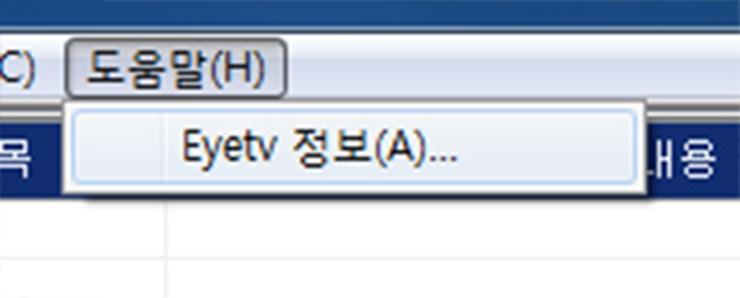
Eyetv정보: 현재의 아이티비의 버젼과 저작권정보를 표시합니다.